
时间:2020-07-05 08:48:54 来源:www.win10xitong.com 作者:win10
要是你在用系统的时候遇到了win10未安装音频设备的情况你会怎么办呢?win10未安装音频设备问题对于很多新手来说就不太容易自己解决,大部分时候都会去求助别人,要是想自己学习学习解决win10未安装音频设备的方法,也是可以的,小编这里提供一个解决步骤:1、同时按“Windows 徽标键+R键”,打开运行框;2、输入“services.msc”按回车,快速调出“服务”就能很轻松的解决了,接下来,我们就和小编共同来一步一步看看win10未安装音频设备的办法。
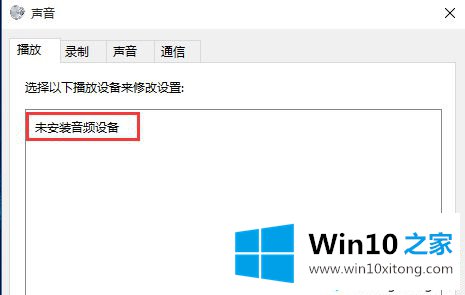
一、针对Windows Audio服务被禁用的解决方法
1、同时按“Windows 徽标键+R键”,打开运行框;

2、输入“services.msc”按回车,快速调出“服务”;
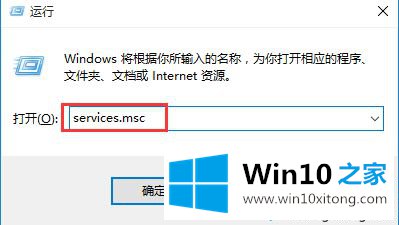
3、找到“Windows Audio”服务,双击;
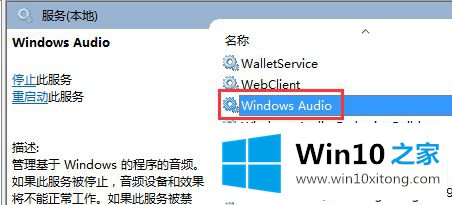
4、查看“Windows Audio”服务状态,若服务状态为停止状态,点击“启动”启动服务,并将启动类型设置成“自动”。
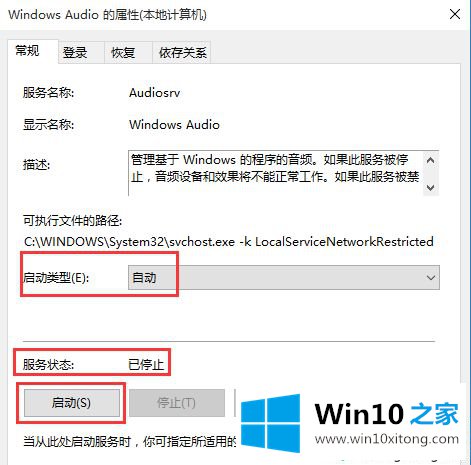
二、未正确安装声卡驱动,导致未正常检测到声卡
1、右键开始--设备管理器,查看是否有与音频相关的其他设备Audio。
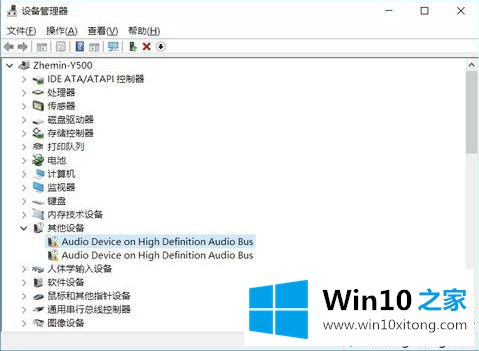
2、若出现未正确识别的设备,请重新安装声卡驱动。
三、电脑禁用声卡的情况
1、部分联想电脑可在Bios中禁用声卡,可以进入Bios,依次找到“Devices”-“Audio Setup”;
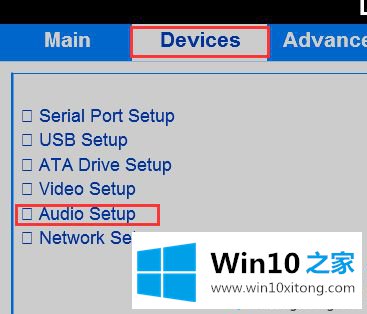
2、在“Audio Setup”上点击Enter按键,查看“Onboard Audio Controller”选项的状态,是否为“Disabled”,若是此状态,请在此选项敲击回车(Enter)按键,选择“Enabled”。
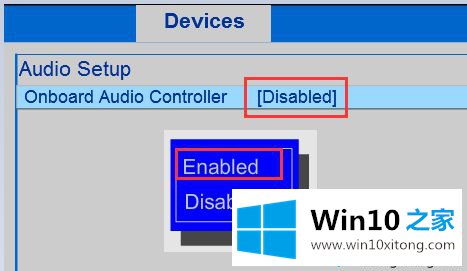
win10系统未安装音频设备的解决方法就是这样子,有遇到这个问题的用户可以参考上面的方法来解决。
这篇关于win10未安装音频设备问题的教程到这里就告一段落了,大家伙都解决问题了吗?我们高兴能够在这里帮助到你。